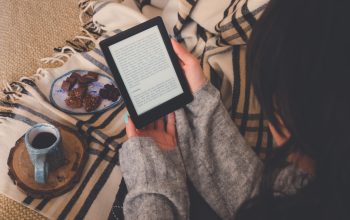Fitur lokasi seperti yang ada di iPhone memang akan sangat berguna untuk menentukan lokasi keberadaan kamu secara lebih tepat. Tapi, dalam kondisi-kondisi tertentu atau saat sudah tidak dibutuhkan, sebaiknya segera matikan fitur lokasi ini, ya, agar keamanan privasi kamu terjaga. Cara Matikan Fitur Lokasi di iPhone dengan Mudah, dapat kamu ketahui dengan menyimak pembahasannya berikut ini.
Bukan hanya soal privasi, mengaktifkan fitur lokasi di iPhone ini secara terus menerus juga akan mempengaruhi baterai ponsel kamu, jadi jauh lebih cepat habis dari biasanya. Nah, selain berpengaruh pada privasi dan baterai, menonaktifkan fitur lokasi di iPhone ini juga dapat berefek pada fitur lainnya, salah satunya fitur pelindungan diri di iPhone.
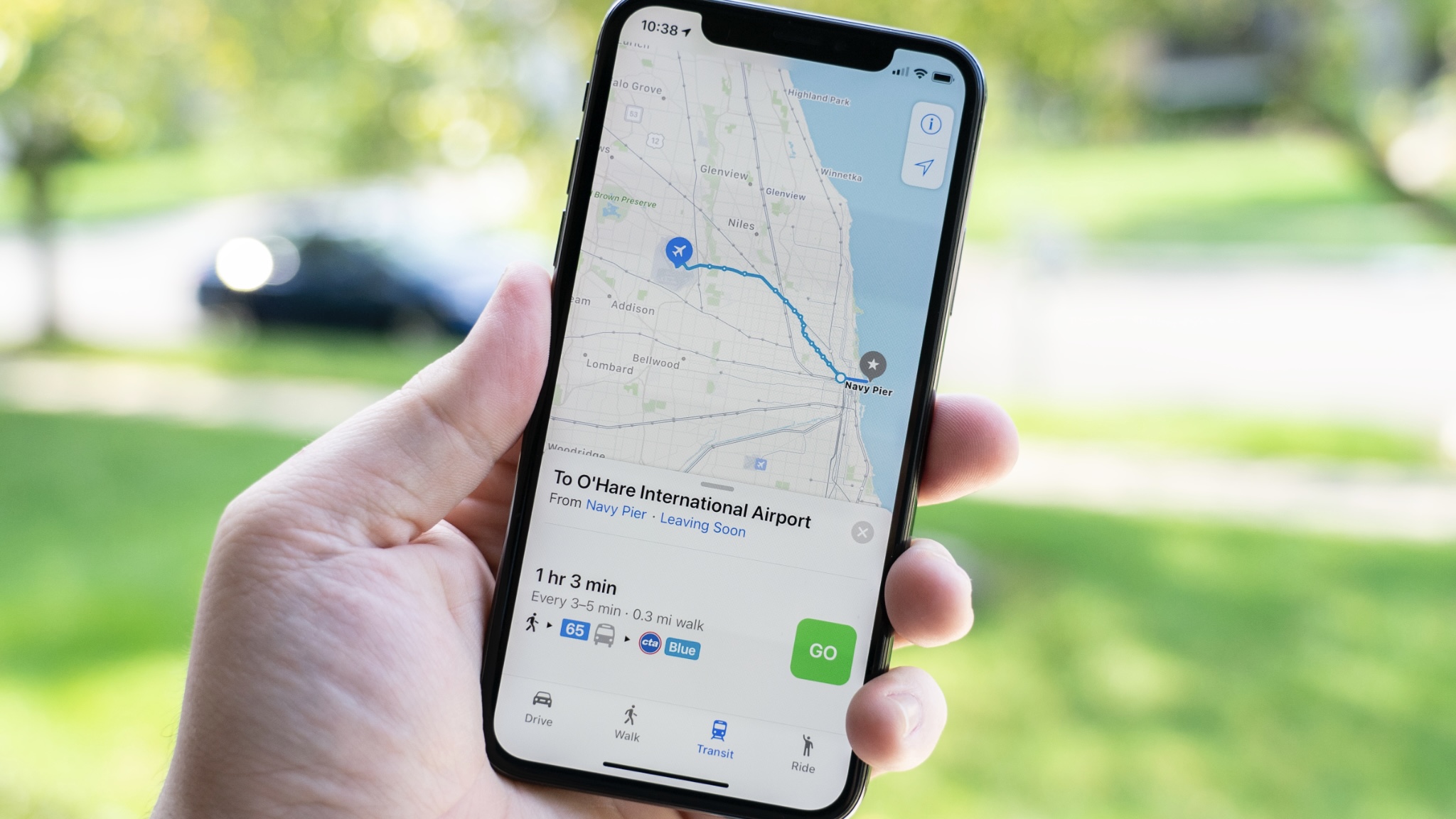
Menonaktifkan Layanan Lokasi di iPhone untuk Semua Aplikasi
Untuk bisa menonaktifkan layanan lokasi di iPhone bagi semua aplikasi, maka kamu dapat melakukannya dengan cara sebagai berikut:
- Buka aplikasi Pengaturan di iPhone
- Ketuk Privasi & Keamanan.
- Tekan Layanan Lokasi.
- Matikan Layanan Lokasi untuk menonaktifkannya pada semua aplikasi
Nonaktifkan Layanan Lokasi untuk Aplikasi Tertentu
Kalau kamu tidak ingin menonaktifkan izin lokasi pada semua aplikasi di iPhonemu, maka kamu dapat menonaktifkannya untuk aplikasi tertentu saja, dan membiarkannya aktif pada aplikasi penting saja seperti Peta dan Cuaca. Untuk menonaktifkan layanan lokalisasi untuk aplikasi tertentu, lakukan dengan cara sebagai berikut:
- Buka aplikasi Settings di iPhone dan tap Privacy & Security
- Tekan Location Services
- Gulir ke bawah untuk melihat daftar aplikasi yang memerlukan izin aplikasi dan tap aplikasi yang ingin kamu matikan
- Dari sini, kamu dapat mengatur izin lokasi ke Selalu, Tidak Pernah, atau Saat Menggunakan Aplikasi, tergantung pada fungsionalitas aplikasi dan ketergantungannya pada layanan lokasi.
Selain pengaturan diatas, kamu juga dapat mengatur frekuensi dan situasi di mana layanan lokasi harus aktif dalam aplikasi yang dipilih. Jika kamu mengatur opsi ke layanan lokasi ke ‘’Selalu’’ maka akan memberikan akses lokasi tanpa gangguan ke aplikasi bahkan saat kamu tidak menggunakannya. Sementara itu, jika kamu memilih opsi pengaturan lokasi ‘’Jangan Pernah’, maka aplikasi akan diaktifkan kembali secara manual.
Pengaturan Lokasi Lainnya
Kalau kamu mau, kamu juga bisa nih menonaktifkan akses lokasi ke fitur bawaan iPhone lainnya, seperti iMessage dan Cari Milik Saya, dll.. Hal ini dilakukan untuk mengontrol privasi dan pengaturan lokasi kamu. Untuk menonaktifkannya, lakukan dengan cara berikut:
- Nonaktifkan Layanan Lokasi di iMessage
- Jika kamu lebih suka menggunakan iMessage dengan teman dan tidak ingin membagikan lokasi secara aktif, kamu dapat menonaktifkannya untuk kontak tertentu.
- Buka iMessage dan ketuk percakapan dengan kontak yang ingin dinonaktifkan pembagian lokasinya.
- Tekan nama kontak dan ketuk Hentikan Berbagi Lokasi.
Menggunakan Aplikasi Find My Device untuk Berbagi Lokasi
Menggunakan aplikasi Find My iPhone dan memilih opsi ‘’Bagikan Lokasi Saya’’, maka kamu dapat berbagi lokasi dengan teman dan keluarga secara terkontrol. Kamu bisa memilih membagikan lokasi kamu untuk kontak tertentu saja dan menonaktifkannya untuk kontak kamu yang lainnya.